فہرست کا خانہ
مائیکروسافٹ ایکسل میں، آٹو فل یا فل ہینڈل آپشن ٹھیک سے کام نہ کرنے کی کئی وجوہات ہوسکتی ہیں۔ اس مضمون میں، آپ کو یہ مسائل ملیں گے جو آٹوفل آپشن کا استعمال کرتے ہوئے اکثر پیش آ سکتے ہیں اور مناسب مثالوں اور عکاسیوں کے ساتھ ان مسائل کو کیسے حل کیا جائے۔
پریکٹس ورک بک ڈاؤن لوڈ کریں
آپ وہ Excel ورک بک ڈاؤن لوڈ کر سکتے ہیں جسے ہم نے اس مضمون کی تیاری کے لیے استعمال کیا ہے۔
فکسڈ ایشوز کے ساتھ آٹو فل کا استعمال۔xlsx
مسائل جو ایکسل میں آٹو فل کے ٹھیک سے کام نہ کرنے کا سبب بن سکتے ہیں
1۔ آٹو فل کا استعمال کرتے ہوئے سیریز کے بجائے کسی نمبر کی تکرار حاصل کرنا
مندرجہ ذیل تصویر میں ہمارا پہلا کیس ہے۔ کالم B میں، '1' سے شروع ہونے والے نمبروں کی سیریز بنانے کے لیے یہاں فل ہینڈل استعمال کیا گیا ہے۔ لیکن ہمیں بدلے میں 1 کی تکرار ملی ہے۔ نمبروں کی سیریز حاصل کرنے کے لیے (1,2,3…) ، ہمیں دستی طور پر فل سیریز اختیار استعمال کرنا ہوگا۔

نیچے دی گئی تصویر میں، آپ مینو سے فل سیریز کا آپشن دیکھ رہے ہیں۔ متعلقہ آپشن کو منتخب کرنے کے بعد، آپ کو فوری طور پر کالم B میں 1 سے شروع ہونے والے نمبروں کی سیریز مل جائے گی۔
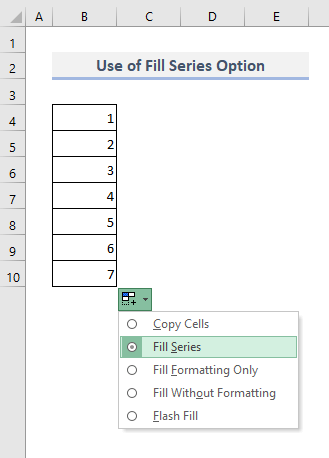
مزید پڑھیں: ایکسل میں خودکار نمبرنگ
2۔ صرف آخری سیل کو گھسیٹتے ہوئے سیریز کا آٹو فل کام نہیں کر رہا ہے
اب آئیے ایک ایسے کیس کے بارے میں سوچتے ہیں جہاں متعدد سیل نمبروں کی ایک سیریز پر قبضہ کر رہے ہیں اور آپ کوسیریز کی پیروی کرتے ہوئے اگلے سیلز کو بھریں۔
آئیے فرض کریں، ہمارے پاس دو نمبر ہیں '1' اور '3' B4 اور B5<2 میں> بالترتیب۔ ہم یہاں جو چاہتے ہیں وہ یہ ہے کہ 2 کے مشترکہ فرق کے ساتھ اعداد کی ایک سیریز بنائیں۔ اس کا مطلب ہے کہ ہماری ریاضی کی سیریز اس طرح نظر آنی چاہئے: 1,3,5,7,9…
لیکن اگر آپ سیل B5 سے صرف 3 کو نیچے گھسیٹتے ہیں تو آپ کو صرف 3 کی تکرار نظر آئے گی جیسا کہ درج ذیل تصویر میں دکھایا گیا ہے۔
12>
حاصل کرنے کے لیے ایک مناسب ریاضی کی سیریز، ہمیں پہلے کالم میں دستیاب خلیات کی حد کو منتخب کرنا ہوگا۔ ہماری مثال میں، وہ ہیں B4 اور B5 ۔ سیل کو منتخب کرنے کے بعد، ہمیں آخری سیل B10 تک نیچے گھسیٹنے کے لیے سیل B5 سے فل ہینڈل اختیار استعمال کرنا ہوگا۔

اور آخر میں، ہمیں بغیر کسی تکرار کے نمبروں کی مناسب سیریز ملے گی جیسا کہ نیچے اسکرین شاٹ میں دکھایا گیا ہے۔
14>
پڑھیں مزید: ایکسل میں ڈیٹا کے ساتھ آخری قطار تک کیسے پُر کریں
3۔ اسی ورک شیٹ میں ایکسل آٹوفل ڈسٹنٹ کالم میں کام نہیں کر رہا ہے
اس مثال میں، ہم دیکھیں گے کہ فل ہینڈل آپشن کو استعمال کرنے میں کیا غلط ہے جب ایک ہی میں دو دور دراز کالم موجود ہوں ورک شیٹ۔
یہ فرض کرتے ہوئے کہ کالم B میں نمبروں کا ایک سلسلہ ہے جو 1 سے شروع ہوتا ہے۔ اور کالم D میں صرف دو نمبر ہیں، D4<میں 1 اور 3۔ 2> اور D5 ۔ ان دونوں کالموں کے درمیان ایک فاصلہ ہے جس نے ان کالموں کو ہر ایک سے الگ کر دیا ہے۔دیگر۔
اب اگر ہم D5 میں Fill Handle آپشن پر ڈبل کلک کرنے کی کوشش کریں گے، تو ہمیں معلوم ہوگا کہ یہ بالکل کام نہیں کر رہا ہے۔ مسئلہ کالم B اور کالم D کے درمیان خلا میں ہے۔ کالم C میں خالی خلیات کی موجودگی کی وجہ سے، ڈبل کلک کے ساتھ فل ہینڈل الگ کالم میں ٹھیک سے کام نہیں کرے گا۔
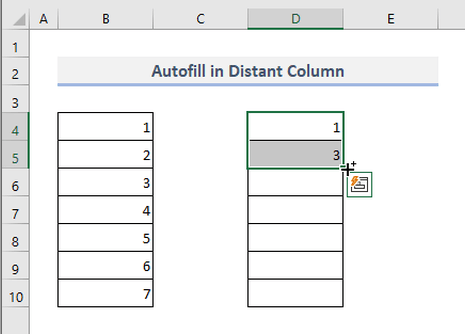
اب کالم D سے ڈیٹا کو کالم C میں منتقل کر دیا گیا ہے۔ لہذا، اب ان دونوں کالموں کے درمیان کوئی خلا نہیں ہے۔ اور اب ڈبل کلک کے ساتھ Fill Handle اختیار استعمال کریں، آپ کو کسی بھی پیچیدگی کا سامنا کیے بغیر ایک ساتھ نمبروں کی سیریز مل جائے گی۔

اسی طرح کی ریڈنگز:
- ایکسل میں آٹو فل فارمولہ کا استعمال کیسے کریں (6 طریقے)
- ایکسل میں پیشین گوئی آٹو فل کیسے کریں (5 طریقے)
- ایکسل میں نمبرز کو بغیر کسی گھسیٹ کے آٹو فل کیسے کریں (5 فوری طریقے)
4۔ ایکسل میں فل ہینڈل کا آپشن فعال نہیں ہے
عام طور پر، Microsoft Excel کے کسی بھی ورژن میں، Fill Handle آپشن بطور ڈیفالٹ فعال رہتا ہے۔ لیکن بعض اوقات کچھ مسائل پیدا ہوسکتے ہیں جو Fill Handle اختیار کو غیر فعال کرسکتے ہیں۔ اس صورت میں، ہمیں Fill Handle اختیار کو دستی طور پر فعال کرنا ہوگا۔
آپ کو کیا کرنا ہے Excel Options میں Advanced ٹیب پر جانا ہے۔ مینو پہلے۔ پھر Editing Options بار کے تحت، بیانات کو دکھانے والے اختیارات پر نشان لگائیں۔1 فل ہینڈل پھر آپ کی اسپریڈ شیٹس میں بالکل کام کرنا چاہیے۔
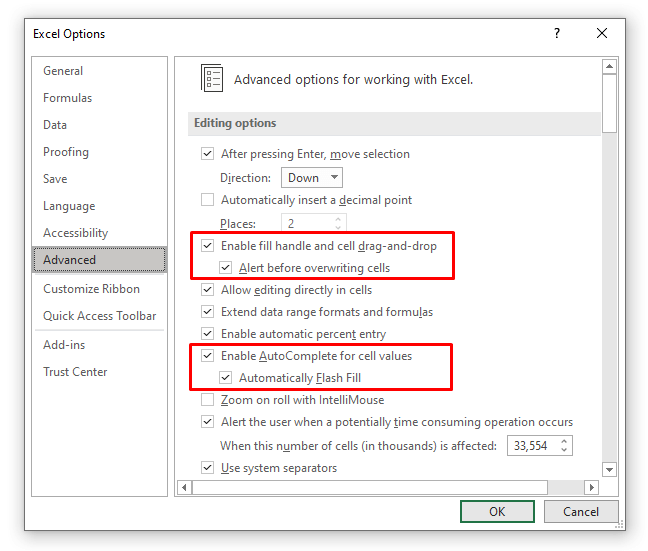
5۔ فلٹرڈ ٹیبل کے ساتھ آٹو فل ٹھیک سے کام نہیں کر رہا ہے
مائیکروسافٹ ایکسل کے پرانے ورژن والے کچھ صارفین نے اطلاع دی ہے کہ فلٹر شدہ ٹیبل میں آٹو فل آپشن کام نہیں کر رہا ہے۔ فلٹر آپشن کو ہٹانے کے بعد، فل ہینڈل نے دوبارہ صحیح طریقے سے کام کرنا شروع کر دیا ہے۔ اپنے ٹیبل سے فلٹر کو ہٹانے کے لیے، آپ کو صرف ایک ساتھ CTRL+SHIFT+L دبانا ہوگا۔ فل ہینڈل استعمال کرنے کے بعد، آپ اپنے ایکسل ٹیبل میں ہیڈرز کے فلٹر آپشنز کو ری ایکٹیو کرنے کے لیے اپنے کی بورڈ پر اسی طرح کے بٹنوں کو دوبارہ پکڑ سکتے ہیں۔
6 . خودکار حساب کتاب بند کر دیا گیا ہے
مندرجہ ذیل تصویر میں، سیل C4 ایک حسابی قدر پر مشتمل ہے جسے سیل B4 میں 5 سے ضرب دے کر کیا گیا ہے۔ .
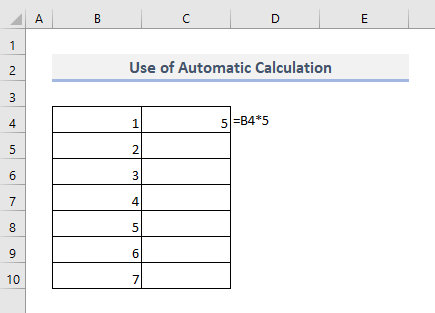
اب اگر ہم کالم C میں دیگر تمام نتیجہ خیز ڈیٹا حاصل کرنے کے لیے Fill Handle اختیار استعمال کرتے ہیں، تو ہم تلاش کر سکتے ہیں۔ درست نتائج حاصل کرنے کے بجائے دہرائی گئی اقدار۔ اور یہ مسئلہ اس وقت ہوتا ہے جب خودکار کیلکولیشن بند رہتا ہے۔
23>
اس مسئلے کو حل کرنے کے لیے، ہمیں فارمولوں <2 پر جانا ہوگا۔> پہلے ٹیب۔ پھر Calculation Options ڈراپ ڈاؤن سے، ہم آپشن کا انتخاب کریں گے۔1 کالم B میں۔
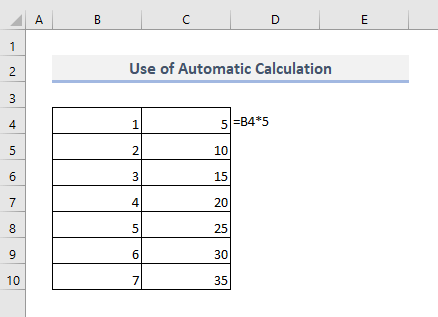
7۔ فلیش فل کے ساتھ آٹو فل صحیح طریقے سے کام نہیں کر رہا ہے
آخری حصے میں، ہم نکالے گئے ڈیٹا کو واپس کرنے کے لیے فلیش فل آپشن استعمال کرتے ہوئے مسئلہ کا پتہ لگائیں گے۔ Flash Fill آپشن ایک مخصوص سیل ویلیو کے لیے کالم میں ایک خاص پیٹرن کو تلاش کرتا ہے اور پھر پیٹرن کی پیروی کرتے ہوئے ڈیٹا نکالتا ہے۔
مثال کے طور پر، ہمارے پاس کچھ ٹیکسٹ ویلیوز <1 میں موجود ہیں۔>کالم B متن ہیڈر کے تحت۔ ہمیں کالم C میں ان ٹیکسٹ ڈیٹا سے ملک کے ناموں کے شارٹ ہینڈز کو Flash Fill آپشن استعمال کرکے نکالنا ہوگا۔
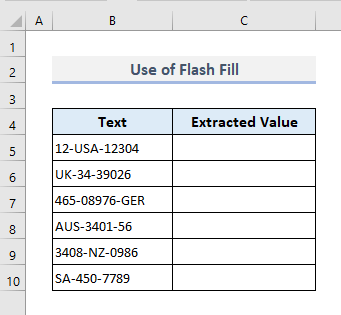
آؤٹ پٹ کالم میں، واپسی کی قدریں ہماری طرح نہیں ہیں۔ متوقع، ٹھیک ہے؟ مسئلہ یہ ہے کہ Flash Fill آپشن کو یہاں ایک ایسا نمونہ ملا ہے جو صرف متن کے درمیان (دو ہائفنز کے درمیان) سے قدریں نکالے گا۔ لیکن ہمیں صرف حروف تہجی نکالنے کی ضرورت تھی۔
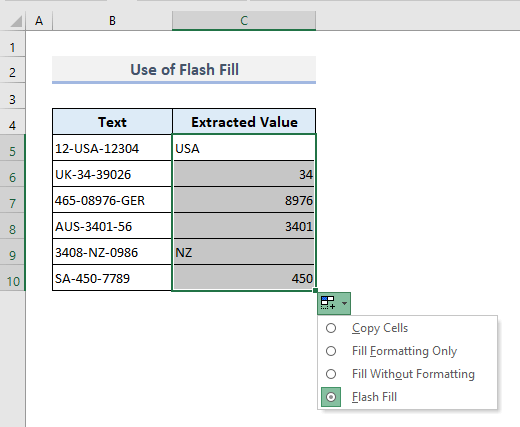
لہذا، اگر ٹیکسٹ ڈیٹا کو ایک مخصوص پیٹرن کے ساتھ ترتیب دیا گیا ہو جیسا کہ کالم B<2 میں درج ذیل تصویر میں دکھایا گیا ہے۔>،پھر Flash Fill آپشن کے استعمال کے ساتھ نکالی گئی قدریں صرف ملک کے ناموں کے تمام ابتدائیے لوٹائے گی۔
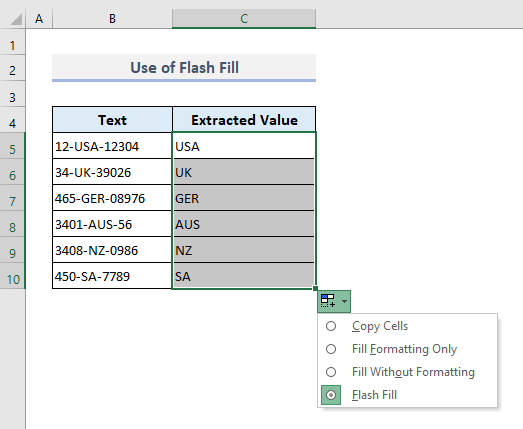
اختتامیہ الفاظ
مجھے امید ہے کہ مذکورہ بالا تمام مسائل اب آپ کو اپنی ایکسل اسپریڈشیٹ میں آٹو فل آپشن کو صحیح طریقے سے استعمال کرنے کا اشارہ کریں گے۔ اگر آپ کے کوئی سوالات یا رائے ہیں، تو براہ کرم مجھے تبصرے کے سیکشن میں بتائیں۔ یا آپ اس ویب سائٹ پر ایکسل فنکشنز سے متعلق ہمارے دوسرے مضامین دیکھ سکتے ہیں۔

